苹果笔记本电脑一直以来都备受用户的喜爱,但有时候我们需要重新安装系统来提升电脑的性能或解决一些问题。然而,对于一些新手来说,可能不太了解具体的安装步骤。本文将为大家介绍如何在苹果笔记本电脑上安装系统,简单易行的操作步骤让你轻松完成。
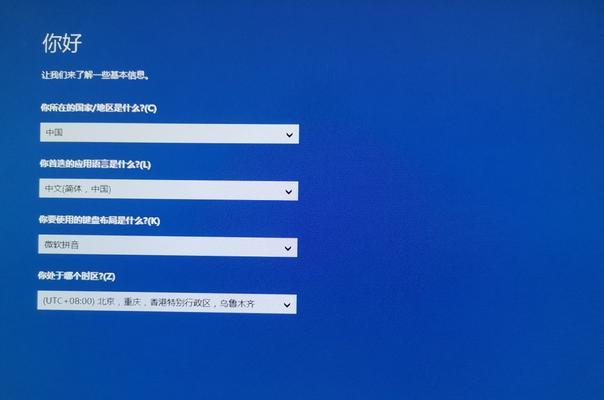
检查系统要求
在开始安装系统之前,首先需要确保你的苹果笔记本电脑满足系统要求。具体要求可以在苹果官网上查找,包括硬件配置、存储空间等。
备份重要数据
在安装系统之前,务必备份你的重要数据。因为安装系统可能会格式化你的硬盘,导致数据丢失。

下载系统安装文件
在官方网站上下载最新版本的系统安装文件,并确保文件完整无误。
制作启动盘
将下载好的系统安装文件制作成启动盘。首先需要准备一个空的U盘或移动硬盘,并使用官方提供的工具将系统安装文件写入启动盘。
重启电脑
将制作好的启动盘插入苹果笔记本电脑,并重新启动电脑。同时按住"Option"键,直到出现启动选项界面。

选择启动盘
在启动选项界面中,选择刚才制作的启动盘,并点击"进入"。
打开磁盘工具
在进入系统安装界面后,点击左上角的"实用工具",然后选择"磁盘工具"。
格式化硬盘
在磁盘工具中,选择你的硬盘,并点击"抹掉"。然后根据提示设置名称和格式,最后点击"抹掉"按钮,完成格式化。
选择安装目标
退出磁盘工具后,在系统安装界面选择刚才格式化的硬盘作为安装目标。
等待安装完成
点击"安装"按钮后,系统将开始自动安装。等待一段时间,直到安装完成。
设置基本信息
在安装完成后,系统会要求你设置一些基本信息,如语言、地区等。
登录账号
设置基本信息后,系统会要求你登录苹果账号。如果没有账号,可以选择创建一个新的账号。
恢复数据
登录账号后,系统会自动恢复你的个人数据和应用程序。这可能需要一些时间,取决于你的数据量大小。
安装必要软件
在完成数据恢复后,检查系统是否需要安装一些必要的软件,如更新驱动程序等。
完成安装
至此,你已经成功在苹果笔记本电脑上安装系统。现在你可以开始享受全新的操作体验了。
通过本文的介绍,相信大家对苹果笔记本电脑安装系统有了更清晰的认识。遵循上述简单易行的操作步骤,你可以轻松完成系统的安装。记得在操作之前备份重要数据,以免数据丢失。祝你安装顺利!
标签: #苹果笔记本电脑

